Глава 33. Настройка кикстарта
Глава 33. Настройка кикстарта
- 33.1. Основные настройки
- 33.2. Метод установки
- 33.3. Параметры загрузчика
- 33.4. Информация о разделах
- 33.5. Настройка сети
- 33.6. Аутентификация
- 33.7. Настройка межсетевого экрана
- 33.8. Настройка дисплея
- 33.9. Выбор пакетов
- 33.10. Сценарий, выполняемый до установки
- 33.11. Сценарий, выполняемый после установки
- 33.12. Сохранение файла
Утилита настройки кикстарта позволяет создать файл кикстарта, используя графический интерфейс, избавляя тем самым пользователя от необходимости запоминания структуры этого файла.
Для запуска программы настройки кикстарта необходимо, чтобы работала система X Window. Выберите в главном меню => => или выполните команду
/usr/sbin/system-config-kickstart. Если меню не содержит ярлык программы и не получается запустить ее из командной строки, убедитесь, что пакет установлен, выполнив команду su - yum install system-config-kickstart, или выполните поиск пакета в окне менеджера пакетов.
Созданный файл кикстарта можно просмотреть, выбрав => .
Чтобы открыть существующий файл, в меню => выберите нужный файл.
33.1. Основные настройки
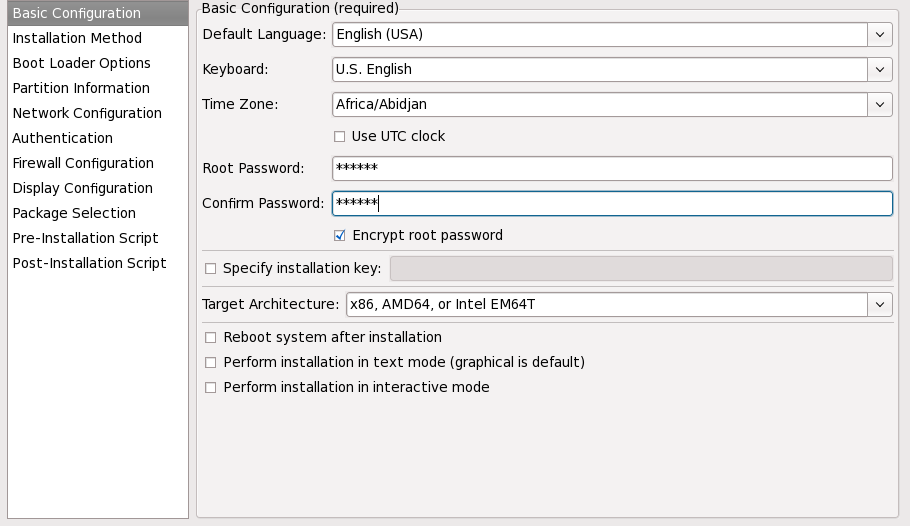
Основные настройки
Рисунок 33.1. Основные настройки
В поле выберите язык, который будет использоваться при установке и станет языком по умолчанию, используемым после установки.
В поле выберите тип клавиатуры.
В поле выберите подходящую зону. Чтобы настроить использование UTC, выберите Системные часы используют UTC.
В поле Пароль root введите пароль пользователя root. Введите тот же пароль в поле Повторите пароль. Подтверждение нужно, чтобы убедиться, что набирая пароль, вы не ошиблись. Чтобы сохранить в файле зашифрованный пароль, установите флажок Зашифровать пароль root. Тогда при сохранении файла введенный в открытом виде пароль будет зашифрован и записан в файл кикстарта. Не следует вводить уже зашифрованный пароль и одновременно включать его шифрование. Так как файл кикстарта — это обычный текстовый файл, который можно легко прочитать, рекомендуется использовать шифрование пароля.
Нажмите Укажите установочный ключ, чтобы ввести код установки Red Hat Enterprise Linux.
В меню Целевая архитектура указывается, дистрибутив какой архитектуры используется при установке.
В меню Целевая архитектура указывается, дистрибутив какой архитектуры используется при установке.
Флажок Перезагрузить систему после установки позволяет перезагрузить систему после завершения установки.
Кикстарт-установка по умолчанию выполняется в графическом режиме. Чтобы изменить это поведение и использовать текстовый режим, отметьте флажок Текстовый режим установки.
Вы также можете выполнить кикстарт-установку в интерактивном режиме. В этом случае программа установки использует все параметры, определенные в файле кикстарта, но при этом позволяет просмотреть их на каждом экране до перехода к следующему. Чтобы перейти к следующему экрану, согласившись с настройками или изменив их, нажмите кнопку . Чтобы выбрать графическую установку, отметьте флажок Выполнить установку в интерактивном режиме.
